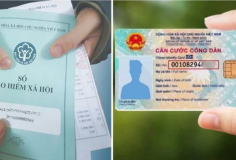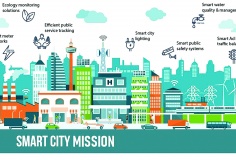Kết hợp hai hình ảnh mà không cần Photoshop
09:13, 08/08/2012
Nói đến việc kết hợp hai hay nhiều hình ảnh lại với nhau, chắc hẳn các bạn đều nghĩ đến Photoshop hoặc những phần mềm chỉnh sửa ảnh thông dụng khác. Nhưng ở đây, bạn sẽ tìm được một bí quyết đơn giản và dễ dàng để kết hợp những hình ảnh mà không cần đến Photoshop chỉ với ứng dụng Paint có sẵn trong Windows.
Dưới đây, sẽ hướng dẫn bạn cách kết nối hai ảnh lại với nhau:
Trước tiên, bạn hãy vào nơi chứa hình ảnh mà bạn cần kết nối hoặc bạn có thể mở Pictures library. Ở đây, bạn làm tương tự như sau:
- Bạn vào Pictures library và nhấp phải chuột vào hình ảnh cần kết nối, sau đó chọn Open with > Paint.

- Tiếp theo, bạn nhấp vào mũi tên nhỏ ở bên trái của tab Home và nhấp vào Properties. Đây là nơi để bạn xem độ dài và rộng của ảnh. Ví dụ, bạn lấy giá trị cho ảnh thứ nhất là 489 x 334.

- Bạn đặt giá trị cho Width và Height lần lượt là 489 x 334 (Đây là giá trị mặc định của ảnh).
t

Lưu ý: Bạn có thể thay đổi kích thước của ảnh bằng cách nhấp chọn Resize, sau đó thay đổi kích thước theo ý muốn của bạn.

Hoặc bạn có thể cắt ảnh bằng cách chọn Select, sau đó kéo thả chuột chọn khung ảnh cho thích hợp, cuối cùng bạn nhấp Crop.

- Tương tự như vậy, bạn đặt giá trị cho ảnh thứ hai là 489 x 334.
- Cuối cùng, bạn mở mới một ảnh (để chứa cả hai ảnh vừa tạo xong) bằng cách chọn New.

- Bạn đặt giá trị kích thước cho ảnh mới là 978 x 334.

- Sau đó, bạn mở một trong hai ảnh ban đầu và chọn Select all từ dấu mũi tên phia dưới nút Select hoặc nhấp phải chuột chọn Select all. Sau đó nhấp chọn Copy.

- Bạn mở ảnh chứa hai ảnh cần kết nối và Paste vào đó. Ảnh thứ hai cũng làm theo tương tự như vậy.

- Sau khi Paste xong, bạn có thể kéo thả để chỉnh sửa chúng. Và công việc cuối cùng là bạn chỉ cần Save nó lại. Như thế là xong!

Đỗ Thanh Trọng